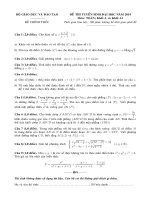thiết kế bộ điều khiển PID điều khiển tốc độ động cơ 1 chiều
Bạn đang xem bản rút gọn của tài liệu. Xem và tải ngay bản đầy đủ của tài liệu tại đây (1.29 MB, 38 trang )
TRƯỜNG ĐẠI HỌC VINH
KHOA ĐIỆN TỬ VIỄN THÔNG
BÁO CÁO ĐỒ ÁN 1
ĐỀ TÀI:
THIẾT KẾ BỘ ĐIỀU KHIỂN TỐC ĐỘ
ĐỘNG CƠ ĐIỆN MỘT CHIỀU
Người hướng dẫn: ThS. Lê Văn Chương
Sinh viên:
Nguyễn Trọng Cần
Mã số sinh viên:
135D5202160013
Lớp:
54K1
Ngành: Kỹ thuật điều khiển & tự động hóa
NGHỆ AN - 2015
MỤC LỤC
LỜI CẢM ƠN……………………………………………………………………………
LỜI MỞ ĐẦU……………………………………………………………………………
CHƯƠNG 1:
TỔNG QUAN VỀ MATLAB & SIMULINK…………………………….
1.1.
1.2.
GIỚI THIỆU MATLAB………………………………………………..
MATLAB SIMULINK……………………………………………………
CHƯƠNG 2:
TỔNG QUAN VỀ ĐỘNG CƠ ĐIỆN MỘT CHIỀU …………………..
2.1. CẤU TẠO VÀ ỨNG DỤNG
2.2. CƠ SỞ LÝ THUYẾT XÂY DỰNG MÔ HÌNH TOÁN HỌC…….
CHƯƠNG 3:
ỨNG DỤNG MATLAB & SIMULINK KHẢO SÁT HỆ THỐNG ĐIỀU
KHIỂN TỐC ĐỘ ĐỘNG CƠ MỘT CHIỀU………………………………………..
3.1. THIẾT KẾ BỘ ĐIỀU KHIỂN PID VÀ MÔ PHỎNG BẰNG PHẦN
MỀM SIMULINK
3.2. Thiết kế bộ điều khiển PID
KẾT LUẬN
TÀI LIỆU THAM KHẢO
LỜI CẢM ƠN
Trong thời gian làm đồ án 1, em đã nhận được nhiều sự giúp đỡ, đóng góp ý kiến
và chỉ bảo nhiệt tình của thầy cô, gia đình và bạn bè. Em xin gửi lời cảm ơn chân thành
đến Th.s Lê Văn Chương, giảng vên người đã tận tình hướng dẫn, chỉ bảo em trong suốt
quá trình làm đồ án. Em cũng xin chân thành cảm ơn thầy cô giáo trường Đại học Vinh
nói chung, các thầy cô bộ môn kỹ thuật điều khiển và tự động hóa nói riêng đã hướng dẫn
cho em kiến thức về cách trình bày và nội dung đồ án, giúp em có được cơ sở lý thuyêt và
tạo điều kiện gúp đỡ em trong quá trình làm đồ án môn học. Tuy vậy, với kinh nghiệm và
kiến thức còn thiếu sót nên bản đồ án của em còn chưa được hoàn thiện lắm, em mong
được sử chỉ dẫn chân thành của các thầy cô.
Cuối cùng, em xin chân thành cảm ơn thầy cô, gia đình bạn bè đã luôn tạo đều
kiện, quan tâm, giúp đỡ, động viên em trong suốt quá trình học tập và hoàn thành đồ án.
LỜI MỞ ĐẦU
Cùng với sự tiến bộ của văn minh nhân loại chúng ta có thể chứng kiến sự phát
triển rầm rộ kể cả về quy mô lẫn trình độ của nền sản xuất hiện đại. Do tính ưu việt của hệ
thống điện xoay chiều: để sản xuất, truyền tải, cả máy phát và động cơ điện xoay chiều
đều có cấu tạo đơn giản và công suất lớn, dễ vận hành, máy điện (động cơ điện) xoay
chiều ngày càng được sử dụng rộng rãi và phổ biến. Tuy nhiên, động cơ điện một chiều
vẫn giữ một vị trí nhất định như trong công nghiệp giao thông vận tải và nói chung ở các
thiết bị cần điều khiển tốc độ quay liên tục trong phạm vi rộng (như trong máy cán thép,
máy công cụ lớn, đầu máy điện). Mặc dù, so với động cơ không đồng bộ để chế tạo động
cơ điện một chiều cùng cỡ thì giá thành đắt hơn, do sử dụng nhiều kim loại màu hơn, chế
tạo bảo quản cổ góp phức tạp hơn nhưng do những ưu điểm của nó mà máy điện một
chiều vẫn không thể thiếu trong nền sản xuất hiện đại. Ưu điểm của động cơ điện một
chiều là có thể dùng làm động cơ điện hay máy phát điện trong những điều kiện làm việc
khác nhau song ưu điểm lớn nhất của động cơ điện một chiều là điều chỉnh tốc độ và khả
năng quá tải. Nếu như bản thân động cơ không đồng bộ không thể đáp ứng được hoặc nếu
đáp ứng được thì phải chi phí các thiết bị biến đổi đi kèm (như bộ biến tần) rất đắt tiền thì
động cơ điện một chiều không những có thể điều chỉnh rộng và chính xác mà cấu trúc
mạch lực, mạch điều khiển đơn giản hơn đồng thời lại. Động cơ điện một chiều ngày nay
vẫn được sử dụng khá rộng rãi bởi những tính năng ưu việt mà nó mang lại như: không
cần nguồn xoay chiều, thực hiện việc thay đổi động cơ một cách dễ dàng v.v…Chính vì lý
do đó mà em chọn động cơ một chiều để mô phỏng và khảo sát trong đồ án 1 của mình.
Công cụ MATLAB & SIMULINK được sử dụng trong thiết kế vừa giúp chúng ta
nhanh chóng tìm ra được mô hình cần thiết nhờ các hàm toán học mạnh mẽ của
MATLAB, vừa minh họa cho các lệnh của MATLAB thông qua control system toolbox.
Với mục tiêu là không những có thể giải quyết một cách thấu đáo bài toán điều khiển tốc
độ động cơ một chiều trên không gian trạng thái mà còn thông qua đó làm sáng tỏ thêm
phần lý thuyết cơ bản trong một ứng dụng cụ thể. Chính vì lí do đó nên phần phân tích và
thiết kế nói chung sẽ được thực hiện nhiều trên nền các lệnh Matlab. Đồng thời phần
Smulink cũng được sự dụng một cách thích hợp để kiểm chứng phần lý thuyết. Chính vì
lý do đó mà em chọn đề tài "Ứng dụng MATLAB & SIMULINK để khảo sát hệ thống điều
khiển tốc độ động cơ một chiều" trong đồ án 1 của mình.
Đề tài gồm những nội dung sau:
Chương 1: Tổng quan về matlab
Chương 2: Tổng quan về động cơ một chiều.
Chương 3: Ứng dụng MATLAB & Simulink để khảo sát và mô phỏng hệ thống
điều khiển tốc độ đông cơ môt chiều.
CHƯƠNG I
TỔNG QUAN VỀ MATLAB & SIMULINK
1.1. Giới thiệu MATLAB
1.1.1. Giới thiệu chương trình MATLAB
Chương trình MATLAB là một chương trình viết cho máy tính PC nhằm hỗ trợ
cho tính toán khoa học và kỹ thuật với các phần tử cơ bản là ma trận trên máy tính cá
nhân do công ty “The MATHWORK” viết ra.
MATLAB được điều khiển bằng tập lệnh, tác động vào bàn phím. Nó cũng cho
phép một khả năng lập trình với cú pháp không dịch lệnh – còn gọi là Script file. Các lệnh
hay bộ lệnh của MATLAB lên đến số hàng trăm và ngày càng được mở rộng bởi các
TOOLS BOX (thư viện trợ giúp) hay thông qua các hàm ứng dụng được xây dựng từ
người sử dụng. MATLAB có hơn 25 TOOLS BOX để trợ giúp cho việc khảo sát những
vấn đề liên quan trên. TOOLS BOX SIMULINK là phần mở rộng của MATLAB, sử
dụng để mô phỏng các hệ thống động học một cách nhanh chóng và tiện lợi.
MATLAB được điều khiển bằng những câu lệnh được kết hợp theo một trật tự
nhất định và gọi đó là chương trình. Chương trình chứa nhiều câu lệnh và những hàm
chức năng để giải những bài toán lớn.
Các câu lệnh trong MATLAB rất mạnh và có những vấn đề chỉ cần một câu lệnh
đủ để giải quyết bài toán. Mô phỏng trong MATLAB sẽ cho ta hình ảnh tọa độ không
gian hai chiều (2D) và ba chiều (3D).
Ứng dụng
MATLAB được dùng rộng rãi trong giáo dục, phổ biến nhất là giải bài số trị (cả
đại số tuyến tính lẫn giải tích) trong lĩnh vực kỹ thuật.
MATLAB được ứng dụng để mô phỏng và tính toán trong các môn học và các bộ
môn VÔ TUYẾN, Lý thuyết trường, bộ môn Lý thuyết mạch(Lý thuyết thong tin, Xử lý tí
hiệu số) xử lý âm thanh, hình ảnh. Đặc biệt nó còn là công cụ hỗ trợ tốt trong các mô
phỏng hệ thống tự động, là công cụ hỗ trỡ đắc lực cho chuyên nganh kỹ thuật điều khiển
và tự động hóa. Việc nắm vững cách sử dụng chương trình và ngôn ngữ lập trình
MATLAB sẽ là một lợi thế không nhỏ của các bạn sinh viên, nhất là các bạn tham gia vao
công việc nghiên cứu khoa học.
Bên cạnh đó, công cụ SIMULINK có trong MATLAB là công cụ được nhiều
ngành sử dụng với nhiều ứng dụng.
Hình 1.1. Màn hình tiêu chuẩn sau khi khởi động Matlab
1.1.2. Các phím chức năng đặc biệt (chuyên dùng) dùng cho hệ thống
Ctrl + p hoặc
: Gọi lại lệnh vừa thực hiện trước đó từ cửa sổ lệnh của MATLAB
Ctrl + n hoặc : Gọi lại lệnh vừa đánh vào trước đó.
Ctrl + f hoặc : Chuyển con trỏ sang phải một kí tự.
Ctrl +b hoặc : Chuyển con trỏ sang phải một kí tự.
Ctrl + l hoặc + : Chuyển con trỏ sang phải một từ.
Ctrl + r hoặc + : Chuyển con trỏ sang trái một từ.
Ctrl +a hoặc HOME: Chuyển con trỏ về đầu dòng.
Ctrl +k: Xóa cho đến cuối dòng.
1.1.3. Các lệnh hệ thống
Casesen off: Bỏ thuộc tính phân biệt chữ hoa, chữ thường.
Casesen on: Sử dụng thuộc tính chữ hoa, chữ thường.
Clc: Xóa cửa sổ dòng lệnh.
Clf: Xóa cửa sổ đồ họa.
Computer: Lệnh in ra một xâu kí tự cho biệt loại máy tính.
Exit hoặc quit: Thoát khỏi MATLAB.
Ctrl + C: Dừng chương trình khi nó rơi vào tình trạng lặp không kết thúc.
Help: Xem trợ giúp.
Input: Nhập dữ liệu từ bàn phím.
Load: Tải các biến đã lưu trong một File đưa vào vùng làm việc.
Pause: Ngừng tạm thời chương trình.
Save: Lưu các biến vào file có tên Matlab.mat.
Demo: Lệnh cho phép xem các chương trình mẫu (minh họa khả năng làm việc
của Matlab).
Edit: Lệnh để vào cửa sổ soạn thảo (dùng để viết một chương trình).
1.1. 4. Biến trong MATLAB
Tên các biến trong matlab có thể dài 19 kí tự bao gồm các chữ cái cùng các chữ số
cũng như một vài kí tự đặc biệt khác nhưng phải luôn bắt đầu bằng chữ cái. Tên các hàm
đả được đặt có thể sử dụng làm tên của biến với điều kiện hàm này sẽ không được sử
dụng trong quá trình tồn tại của biến cho đén khi có lệnh CLEAR xóa các biến trong bộ
nhớ hay CLEAR + tên biến.
Bình thường MATLAB có sự phân biệt các biến chữ cái thường và chữ cái hoa.
Các lệnh trong Matlab thường được sử dụng chữ cái thường. Việc phân biệt đó có thể
được bỏ qua nếu ta thực hiện lệnh.
>> casense off % bỏ thuộc tính phân biêt chử hoa, chữ thường.
Việc kiểm tra sự tồn tại của các biến trong bộ nhớ dược thông qua bộ lệnh.
Who: Hiện thị danh sách các biến đã được định nghĩa.
Whos: Hiện thị danh sách các biến đã được định nghĩa cùng kích thước của chúng
và thông báo chúng có phải là số thực không.
Who global: Hiển thị các biến cục bộ.
Exist (namesrt): Hiển thị các biến phụ thuộc vào cách các biến được định nghĩa
trong chuỗi namesrt. Hàm sẽ trả lại các giá trị sau:
- Nếu namestr là tên của một biến.
- Nếu namestr là tên của một file.m.
- Nếu namestr là tên của một Mex file.
- Nếu namestr là một hàm dịch bởi Simulink.
- Nếu namestr là một hàm được định nghĩa trước của Matlab.
1.1. 5. Các lệnh thông dụng trong đồ họa MATLAB
MATLAB rất mạnh trong việc xử lý đồ họa, cho hình ảnh minh họa một cách sinh
động và trực quan trong không gian 2D và 3D mà không cần đến nhiều dòng lệnh.
Plot (x, y): Vẽ đồ thị trong tọa độ (x, y).
Plot (x, y, z): Vẽ đồ thị trong tọa độ (x, y, z).
Title: Đưa các tiêu đề vào trong hình vẽ.
Xlabel: Đưa các nhãn theo chiều x của đồ thị.
Ylabel: Đưa các nhãn theo chiều y của đồ thị.
Zlabel: Đưa các nhãn theo chiều z của đồ thị.
Grid: Hiển thị lưới trên đồ thị.
Polar:Vẽ đồ thị theo hệ trục tọa độ cực.
Bar: Vẽ đồ thị dạng cột
Các chỉ số về màu sắc: Giá trị của biến STR trong hàm plot về màu sắc hay kiểu
dáng của đường được liệt kê theo bảng dưới đây:
Kiểu đường
. : điểm
*: sao
x: chữ cái x
o : chữ cái o
+ : dấu cộng
- :đường liền nét
-- : đường đứt nét
-. : đường đứt nét
: : đường chấm
Màu sắc
y: vàng
g: xanh lá cây
m: đỏ tươi
b: xanh lam
c: xanh lá mạ
w: màu trắng
r: đỏ
k: đen
Bảng 1: Màu sắc hay kiểu dáng của một đường
•
Ví dụ về đồ họa 2D và 3D.
+ Đồ thi 2D: y = sin (-)
Hình 1.2. Đồ thị dạng 2D: y = sin (-)
+ Đồ thị 3D: Z= với -2 ≤ x ≤ 2; -2 ≤ y ≤ 2.
Hình 1.3. Đồ thị dạng 3D: Z=
1.1.6. Các dạng file sử dụng trong MATLAB
Script file (M-file):
Các phương trình do người sử dụng soạn thảo ra được lưu trữ trong các file có
phần mở rộng là *.m. File dạng này còn được gọi là Script file. File được dưới dạng kí tự
ASCII và có thể sử dụng trong các chương trình soạn thảo nó.
Trong Simulink sơ đồ mô phỏng cũng được lưu dưới dạng *.m nhưng được gọi là
S-function.
Files dữ liệu:
Mat-files lưu trữ các dữ liệu ở dạng số nhị phân, còn các ASCII-files lưu các dữ
liệu dưới dạng các kí tự. Mat-files thích hợp cho dữ liệu được tạo ra hoặc được sử dụng
bởi chương trình MATLAB. ASCII-files được sử dụng khi các dữ liệu được chia sẻ với
các chương trình của MATLAB.
ASCII – files có thể được tạo ra bởi các chương trình soạn thảo nói chung hay các
chương trình soạn thảo bằng ngôn ngữ máy. Nó có thể tạo ra bởi MATLAB bằng cách sử
dụng câu lệnh sau:
>> save <tên file>.dat <tên ma trận>./ascii
1.2.SIMULINK
Simulink là một công cụ trong MATLAB dùng để mô hình hóa, mô phỏng và phân
tích các hệ thống động với môi trường giao diện sử dụng bằng đồ họa. Việc xây dựng mô
hình được đơn giản hóa bằng các hoạt động nhấp chuột và kéo thả.
Simulink bao gồm một bộ thư viện khối với các hộp công cụ toàn diện cho cả việc
phân tích tuyến tính và phi tuyến. Simulink là một phần quan trọng của MATLAB và có
thể dễ dàng chuyển đổi qua lại trong quá trình phân tích, và vì vậy người dùng có thể tận
dụng được ưu thế của cả hai môi trường.
1.2.1. Khởi tạo Simulink
Có thể mở Simulink bằng 2 cách:
• Cách 1: Click vào biểu tượng “Simulink Library” ở hình 1.1.
• Cách 2: Từ cửa sổ lệnh, đánh lệnh simulink và Enter.
Cửa sổ thư viện Simulink sẽ hiển thị như hình vẽ.
Hình 1.4. Thư viện Simulink
Cửa sổ thư viện Simulink bao gồm:
- Thư viện
- Khung tìm kiếm
- Các khối chức năng
1.2. 2. Đặc điểm của Simulink
Simulink phân biệt (không phụ thuộc vào thư viện con) hai loại khối chức năng
gồm: khối ảo (virtual) và khối thực (notvirtual). Các khối thực đóng vai trò quyết định
trong việc chạy mô phỏng mô hình Simulink. Việc thêm hay bớt một khối thực sẽ làm
thay đổi đặc tính động học của hệ thống đang được mô hình Simulink mô tả. Có thể nêu
nhiều ví dụ về khối thực như: khối tích phân Integrator hay khối hàm truyền đạt Tranfer
Fcn của thư viên Continuous, khối sum hay khối Product của thư viện con Math. Ngược
lai các khối ảo không có khả năng thay dổi đặc tính của hệ thống, chúng chỉ có nhiệm vụ
thay đổi diện mạo đồ họa của thư viện Simulink. Đó chính là các khối như Mux, Demuxc
hay Enable của thư viện con Signal và System. Một số chức năng mang đặc tính thức hay
ảo tùy thuộc theo vị trí và cách thức sử dụng chúng trong mô hình Simulink, các mô hình
đó được sắp xếp vào loại ảo có điều kiện.
1.2.3. Các thao tác cơ bản sử dụng trong Simulink
Các thao tác cở bản sử dụng trong Simulink bao gồm:
- Coppy (sao chép).
Bằng cách gắp và thả “drag & drop” nhờ phím chuột bên phải ta có thể chép một
khối từ thư viện (cũng có thể từ một thư viên khác).
- Move (di chuyển).
Ta có thể di chuyển dể dàng một khối trong phạm vi cửa sổ của khối nhờ phím chuột
trái.
- Đánh dấu.
Bằng cách nháy đúp chuột trái vào khối ta có thể đánh dấu, lựa chọn từng khối hoặc
kéo chuột đánh dấu nhiều khối cùng một lúc.
- Delete (xóa).
Có thể xóa các khối và các đường nối đã bị dánh dấu bằng cách gọi lệnh menu Edit/
Clear. Bằng menu Edit/Undu hoặc tổ hợp phím Ctrl + Z ta có thể cứu vản lại động tác xóa
vừa thực hiện.
- Hệ thống con .
Bằng cánh đánh dấu nhiều khối có quan hệ chức năng, sau đó gom chúng lại thông
qua menu Edit /Creat subsystem ta có thể tạo ra một hệ thống con mới.
- Nối hai khối.
Dùng phím chuột trái nháy đúp vào đầu ra của một khối sau đó di mũi tên của chuột
tới khối cần nối. Sau đó thả ngón tay khỏi phím chuột, đường nối tự động được tạo ra. Có
thể rẽ nhánh tín hiệu bằng cách nháy chuột phải vào một đường nối có sẵn kéo đường nối
mới xuất hiên tới đầu nối cần nối.
- Di chuyển đường nối .
Để lưu đồ tín hiệu thoáng và dễ theo dõi, nhiều khi ta phải di chuyển sắp xếp lại các vi
trị đường nối. Khi nháy chọn bằng chuột trái ta có thể di chuyển tùy ý các điểm góc,
hoặc di chuyển song song đường thẳng của đường nối.
- Chỉ thị kích cỡ và dạng dữ liệu của tín hiệu.
Lệnh chọn qua menu Fomat/Signal dimonsions sẽ hiện thị kích cỡ của tín hiệu qua
đường nối. Lệnh menu Fomat/Port data types chỉ thị thêm loại dữ liệu của tín hiệu qua
đường nối.
- Định dạng (Fomat) qua một khối.
Sau khi nháy phím chuột phải vào một đường nối, cửa sổ định dạng đường cửa sổ
định dạng khối sẻ mở ra. Tại mục Fomat ta có thể lưa chọn kích cở và kiểu chử củng như
vị trí của tên khối ,có thể lật hoặc xoay khối .Hai mục Foreground Color và Background
Color cho phép ta dặt chế độ màu bao quanh củng như chế độ nền của khối .
- Định dạng cho đường nối.
Sau khi nháy phím chuột phải vào đường nối, cửa sổ dịnh dang đường sẻ mở ra. Tại
đây ta có lệnh cắt bỏ, copy hoặc delete đường nối.
- Hộp đối thoại (Dialog box) về đặc tính của khối (Block property).
Hoặc di theo menu của cửa sổ mô phỏng Edit /Block property. hoặc chọn mục Block
propetis của cửa sổ định dang khối, ta sẽ thu được hộp thoại cho phép đặt một vài tham số
tổng quát về đặc tính của khối. - Hộp đối thoại về đặc tính của tín hiệu (Signal
properties ): có thể tới được hộp thoại như Signal properties của một đường nối hoặc nháy
chuột đánh dấu trên cửa sổ mô phỏng, sau đó đi theo menu Edit/Signal properties hoặc
chọn mục Signal properties trên cửa sổ định dạng đường. Trong hộp thoại đó ta có thể đặt
tên cho đường nối hoặc nhập một đoạn văn bản mô tả. Tuy nhiên để đặt tên cho đường
nối vẩn còn cách đơn giản hơn: nháy kép phím chuột trái vào đường nối ta sẻ tự động tới
được chế độ nhập văn bản.
1.2.4. Thư viện các khối Continuous
Trong thư viện này có các khối của hệ thống liên tục tuyến tính, các khối biểu diễn
các hàm tuyến tính chuẩn. Thư viện Linear gồm các khối sau:
Tên khối
Derivative
Integrator
State – Space
Transfer –Fen
Transpost Delay
Chức năng
Tính vi phân theo thời gian của lượng vào (d/dt)
Tích phân tín hiệu
Biểu diễn hệ thống trong gian tuyến tính
Hàm truyền đạt của các khâu hoặc hệ thống
Giữ chậm lượng vào theo giá trị thời gian cho trước
Variable Transpot Delay Giữ chậm lượng vào với khoảng thời gian biến đổi
1.2.5. Các bước thực hiện mô phỏng Simulink
Ta xét ví dụ sau: - Scope: Thuộc thư viện Sink.
- Sine wave: Thuộc thư viện Sources.
- Mux: Thuộc thư viện Signal Routing.
- Integrator: Thuộc thư viên Continuous.
Hình 1.5. Mô phỏng Simulink
Bước 1: Gọi phần ứng dụng Simulink và mở cửa sổ làm việc.
Kích chuột vào biểu tượng Simulink Library Browser.
Vào File chọn New hoặc Ctrl + N.
Hình 1.6. Cửa sổ làm việc mới của Simulink có tên là Untitled
Bước 2: Xây dựng mô hình Simulink
Các thao tác xây dựng mô hình như sau:
Kích chuột vào mô hình Simulink.
Kích chuột vào thư viện Sources.
Kích và kéo thư viện Sine Wave sang cửa sổ làm việc(untitled).
Các khối còn lại làm tương tự:
Hình 1.7. Sử dụng các khối trong thư viện Simulink
Bước 3: Nối tín hiệu: Đưa con chuột tới ngõ ra của khối (dấu “>”), khi đó con
chuột sẽ có dạng “+”. Kéo rê chuột tới ngõ vào của một khối khác và thả ra để kết nối tín
hiệu.Mô phỏng mô hình: Dùng lệnh Start (Menu Simulation àStart) hoặc nhấp chuột vào
icon Start.
Xem tín hiệu từ Scope nhấp đôi vào khối Scope .
Chỉnh thông số của một khối bằng cách nhấp đôi vào khối cần chỉnh.
Trước khi mô phỏng mô hình Simulink, chúng ta cần đặt các thông số mô phỏng
bằng cách chọn menu Simulation àConfiguration Parameters.
Ở cửa sổ Configuration Parameters, chúng ta có thể đặt một số thông số như Start
time, Stop time(second – giây), và phương pháp giải Solver, Solver options,.. sau đó nhấn
nút OK.
Bước 4: Mở các khối. Nháy đúp chuột vào khối cần mở, lúc đó xuất hiện cửa sổ
Block Parameters… và tại đây ta có thể thay đổi dữ liệu theo mong muốn.
Hình 1.8. Cửa sổ Block Parameters
Bước 5: Thực hiện quá trình mô phỏng
Thực hiện quá trình mô phỏng bằng cách sau: chọn các công việc cửa sổ cần làm
việc simulation/start.
Bước 6: Ta có thể thay đổi thong số của quá trình mô phỏng
Simulation/configuration Parameters.
Bước 7: Ghi lại mô hình mô phỏng vừa được tạo bằng cách chọn save á trong
menu file. Kết quả mô phỏng của ví dụ như sau:
Hình 1.9. Kết quả mô phỏng Simulink
Với những ưu điểm và khả năng trên của Matlab so với các phần mềm khac, chúng
ta có thể sử dụng phần mềm Matlab trong việc khảo sát và đánh giá chất lượng của hệ
thống điều khiển tuyến tính.
CHƯƠNG 2:
TỔNG QUAN VỀ ĐỘNG CƠ ĐIỆN MỘT CHIỀU
2.1. Cấu tạo động cơ một chiều
Động cơ điện một chiều có thể phân thành hai phần chính: phần tĩnh (stator) và
phần động (rotor).
2.1.1. Phần tĩnh (stator)
Là phần đứng yên của máy bao gồm các bộ phận sau chính sau:
* Cực từ chính.
Là bộ phận sinh ra từ trường gồm có lõi sắt cực từ và dây quấn kích từ lồng ngoài
lõi sắt cực từ. Lõi sắt cực từ làm bằng những lá thép kỹ thuật điện hay thép cacbon dày
0,5 đến 1mm ép lại và tán chặt. Trong động cơ điện nhỏ có thể dùng thép khối. Cực từ
được gắn chặt vào vỏ máy nhờ các bulông. Dây quấn kích từ được quấn bằng dây đồng,
và mỗi cuộn dây đều được bọc cách điện kỹ thành một khối tẩm sơn cách điện trước khi
đặt trên các cực từ. Các cuộn dây kích từ được đặt trên các cực từ này được nối tiếp với
nhau.
* Cực từ phụ.
Cực từ phụ được đặt trên các cực từ chính và dùng để cải thiện đổi chiều. Lõi thép
của cực từ phụ thường làm bằng thép khối và trên thân cực từ phụ có đặt dây quấn mà cấu
tạo giống như dây quấn cực từ chính. Cực từ phụ được gắn vào vỏ máy nhờ những
bulông.
* Gông từ.
Gông từ dùng làm mạch từ nối liền các cực từ, đồng thời làm vỏ máy. Trong động
cơ điện nhỏ và vừa thường dùng thép dày uốn và hàn lại. Trong máy điện lớn thường
dùng thép đúc. Có khi trong động cơ điện nhỏ dùng gang làm vỏ máy.
* Các bộ phận khác.
Bao gồm:
- Nắp máy: Để bảo vệ máy khỏi những vật ngoài rơi vào làm hư hỏng dây quấn và
an toàn cho người khỏi chạm vào điện. Trong máy điện nhỏ và vừa nắp máy còn
có tác dụng làm giá đỡ ổ bi. Trong trường hợp này nắp máy thường làm bằng gang.
- Cơ cấu chổi than: Để đưa dòng điện từ phần quay ra ngoài. Cơ cấu chổi than bao
gồm chổi than được đặt trong hộp chổi than nó được môt lò xo tì chặt lên cổ góp.
Hộp chổi than được cố định trên giá đỡ và được cách điện với giá. Giá chổi than có
thể quay được để điều chỉnh chổi than cho đúng chỗ rồi cố định lại nhờ ốc vít.
2.1. 2. Phần quay (rotor)
Bao gồm những phần chính sau:
+ Lõi sắt phần ứng.
Dùng để dẫn từ, thường dùng những tấm thép kỹ thuật điện dày 0,5mm phủ cách
điện mỏng hai mặt rồi ép chặt với nhau để giảm tổn hao do dòng điện xoáy gây nên. Trên
lá thép dập dạng hình rãnh khi ghép lại tạo thành rãnh để đặt dây quấn vào. Đối với các
động cơ công suất trung bình và lớn người ta tạo ra các rãnh để tạo thành các lỗ các rãnh
thông gió. Lõi sắt này được ép chặt vao trục động cơ.
+ Dây quấn phần ứng.
Dây quấn phần ứng là phần phát sinh ra suất điện động và có dòng điện chạy qua.
Dây quấn phần ứng thường làm bằng dây đồng có bọc cách điện. Trong máy điện nhỏ có
công suất dưới vài kw thường dùng dây có tiết diện tròn. Trong máy điện vừa và lớn
thường dùng dây tiết diện chữ nhật. Dây quấn được cách điện cẩn thận với rãnh của lõi
thép. Để tránh khi quay bị văng ra do lực li tâm, ở miệng rãnh có dùng nêm để đè chặt
hoặc đai chặt dây quấn. Nêm có làm bằng tre, gỗ hay bakelit.
+ Cổ góp.
Cuộn dây rotor là cuộn dây khép kín mỗi cạnh của nó được nối với phiến góp.Hay
còn gọi là vành đổi chiều gồm nhiều phiến đồng hình đuôi nhạn được ghép thành một
khối hình trụ, cách điện với nhau và cách điện với trục máy.Phiến góp đượn làm
bằng đồng vừa có độ dẫn điện vừa chống mài mòn.Các bộ phận khác như cánh quạt dùng
để quạt gió làm mát máy.Trục máy trên đó đặt lõi sắt phần ứng ,cổ góp cánh quạt và ổ
bi,trục máy thường làm bằng cacbon tốt.
2.1.3. Nguyên lý làm việc của động cơ một chiều
Trên hình 2.1 khi cho điện áp một chiều U vào hai chổi điện A và B, trong dây
quấn phần ứng có dòng điện. Các thanh dẫn ab và cd mang dòng điện nằm trong từ
trường sẽ chịu lực tác dụng tương hỗ lên nhau tạo nên mômen tác dụng lên rôto, làm quay
rôto. Chiều lực tác dụng được xác định theo quy tắc bàn tay trái (hình 2.1a).
a)
b)
Hình 2.1. Mô tả nguyên lý làm việc của động cơ điện một chiều
Khi phần ứng quay được nửa vòng, vị trí thanh dẫn ab, cd đổi chỗ nhau (hình
2.1b), nhờ có phiến góp đổi chiều dòng điện, nên dòng điện một chiều biến đổi thành
dòng điện xoay chiều đưa vào dây quấn phần ứng, giữ cho chiều lực tác dụng không đổi,
do đó lực tác dụng lên rôto cũng theo một chiều nhất định, đảm bảo động cơ có chiều
quay không đổi.
2.1.4. Các trị số định mức của động cơ điện một chiều
Chế độ làm việc định mức của máy điện nói chung và của động cơ điện một chiều
nói riêng là chế độ làm việc trong những điều kiện mà nhà chế tạo quy định. Chế độ đó
được đặc trưng bằng những đại lượng ghi trên nhãn máy gọi là những đại lượng định
mức.
1. Công suất định mức Pđm (kW hay W).
2. Điện áp định mức Uđm (V).
3.Dòng điện định mức Iđm (A).
4.Tốc độ định mức nđm (vòng/phút).
Ngoài ra còn ghi kiểu máy, phương pháp kích thích, dòng điện kích từ…Chú ý:
Công suất định mức chỉ công suất đưa ra của máy điện. Đối với máy phát điện đó là công
suất đưa ra ở đầu cực máy phát, còn đối với động cơ đó là công suất đưa ra trên đầu trục
động cơ
2.1.5. Phân loại và đặc tính cơ động cơ điện một chiều
Động cơ điện một chiều được phân loại theo kích từ thành những loại sau:
- Động cơ điện một chiều kích từ độc lập.
- Động cơ điện một chiều kích từ song song.
- Động cơ điện một chiều kích từ nối tiếp.
- Động cơ điện một chiều kích từ hỗn hợp.
2.2. MÔ HÌNH TOÁN HỌC CỦA HỆ THỐNG ĐIỀU KHIỂN TỐC ĐỘ ĐỘNG CƠ
ĐIỆN MỘT CHIỀU
Trong điều khiển tự động, người ta thường biểu diễn một hệ thống vật lý bằng hàm
truyền (transfer function) hay phương trình trạng thái (state-space equation) của nó (đối
với các hệ phi tuyến, để đạt được điều này, người ta phải dùng phương pháp tuyến tính
hóa từng đoạn).
Giả sử có hệ thống điều khiển tốc độ motor DC như hình 2.1.
Trong đó:
J
:là momen quán tính của rotor.
B: là hệ số ma sát của các bộ phận cơ khí.
K = Ke = Kt là các hằng số sức điện động.
R :là điện trở dây quấn.
L: là hệ số tự cảm.
i :là dòng điện chạy trong cuộn dây của motor.
V :là điện áp trên hai đầu cuộn dây motor – ngõ vào.
�: là vị trí trục – ngõ ra.
Hình 2.1. Mô hình toán học của hệ thống điều khiển tốc độ một chiều
Phương trình vi phân mô tả hệ thống như sau:
J
d 2θ
dθ
+b
= Ki
2
dt
dt
L
di
dθ
+ Ri = V − K
dt
dt
Hàm truyền: Biến đổi Laplace 2 vế của phương trình trên ta được:
s( Js + b)θ ( s) = KI ( s)
( Ls + R ) I ( s ) = V − Ksθ ( s )
(1)
(2)
Từ (1) suy ra:
I (s) =
s( Js + b)θ ( s )
K
Thế vào (2) ta được:
.
[(Ls+R)(Js+b)+K 2 ]sθ = KV
θ
K
=
V ( Ls + R )( Js + b ) + K 2
hay
Đây chính là hàm truyền của động cơ một chiều.
W(s) =
K
( Ls + R )( Js + b) + K 2
Xét tính ổn định của hệ thống:
Ta có.
J = 0.01 kgm2/s2 là moment quán tính của rotor
b = 0.1 Nms hệ số ma sát
K=Ke=Kt=0.01 Nm/Amp các hằng số sức điện động
R = 1 ohm điện trở
L = 0.5 H điện cảm
Hàm truyền của hệ lúc này là:
W(s)=
•
•
0.01
0.005s + 0.064 s + 0.1001
2
Xét tính của định của hệ thống
Theo tiêu chuẩn ổn định Hurwitz
Phương trình đặc trưng của hệ là:
F ( s ) = 0.005s 2 + 0.064 s + 0.1001
Ta có:
a0 = 0.005, a1 = 0.064, a2 = 0.1001
Để hệ thống ổn định thì:
Điều kiện cần
Các hệ số
ai (i = 1,3) > 0
Điều kiện đủ
∆i > 0
•
•
•
a
∆i = 1
a0
với
a3 0.064
0
÷=
a 2 0.005 0.001÷
∆1 = a1 = 0.064 > 0
∆ 2 = a1a2 − a0 a3 = 0.064*0.1001 − 0.005*0 > 0
•
Vậy hệ thống ổn định theo tiêu chuẩn Hurwizt
CHƯƠNG 3:
THIẾT KẾ BỘ ĐIỀU KHIỂN TỐC ĐỘ ĐỘNG CƠ ĐIỆN MỘT CHIỀU
3.1. THIẾT KẾ BỘ ĐIỀU KHIỂN PID VÀ MÔ PHỎNG BẰNG PHẦN MỀM
SIMULINK
3.1.1. Biểu diễn hàm truyền trong MATLAB
>>J=0.01;
>>b=0.1;
>>K=0.01;
>>R=1;
>>L=0.5;
>>num=K;
% tử số của hàmtruyền
>>den=[(J*L) ((J*R)+(L*b)) ((b*R)+K^2)]; % mẫu số của hàm truyền
>>W=tf(num,den)
W=
0.01
-----------------------------0.005 s^2 + 0.064s + 0.1001
Vậy hàm truyền của hệ là:
W( s ) =
0.01
0.005s + 0.064 s + 0.1001
2
• Hàm quá độ h(t).
>>step(W)
Ta thu được hình trên MATLAB như sau:
Hình 3.1. Đồ thị đáp ứng quá độ